Создание видеопрезентаций
Презентация – это совершенное средство представления информации. При помощи презентации можно ознакомить целевую аудиторию с различной темой, товаром или услугой.
Мы ещё помним, когда презентации применялись, в основном, в образовательных учреждениях. Охотно такой способ, представления информации, использовали на различных конференциях и собраниях.Скудная на изображения, демонстрация, шла по кадрам с помощью проектора.
Читайте также
На сегодняшний день презентации применяются в разных областях: на телевидении, предприятиях, в интернете. В современной презентации поменялось не только содержимое, но и форма демонстрации.
Что такое видео презентация
Видеопрезентация – это демонстрация информации, в формате видео. Её можно просматривать на телевизоре, компьютере или через проектор. В большинстве случаев, она включает звуковое сопровождение и не нуждается в комментариях ведущего.
При помощи современных технологий исчезла разница между телевизионным роликом и видео презентацией. Красочную и грамотно смонтированную презентацию товара или услуги теперь можно сделать дома.
Передовые информационные технологии к нам пришли с запада, но уже сегодня Россия успешно использует современные программы для создания презентаций.
Как создать видеопрезентацию, презентацию из видео с музыкой, как сделать видеопрезентацию из фото и на каком программном обеспечении вы узнаете, прочитав эту статью.
Презентация Microsoft PowerPoint
Одной из самых популярных программ для создания презентаций является PowerPoint. О ней слышали все, но мало кто знает о полных возможностях этой программы.
В этой программе можно использовать не только фото или текст, но и таблицы, диаграммы, музыку, а также вставить видео в презентацию. Более того, в момент демонстрации слайдов, есть возможность выбрать временной интервал появления и исчезновения объектов.
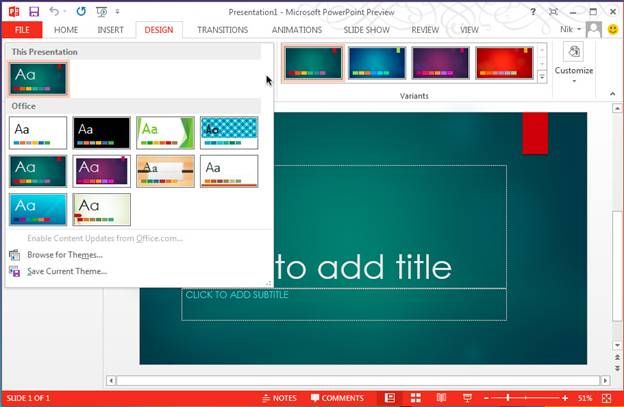
Крайние версии PowerPoint позволяют, при оформлении презентации, выбирать различные темы, создавать собственный дизайн, использовать разные способы анимации. Главное преимущество, в этой программе, это наложение звука на слайды.
Для пользователя доступны:
- начальный экран, позволяющий сразу же приступить к работе и выбрать тему;
- множество различных тем с выбором цветовых схем доступных при единственном клике мышки;
- направляющие, которые помогают выровнять текстовые блоки, трафики и таблицы;
- объединение фигур инструментами группировки.
При работе с программой возможны следующие настройки:
- приближение слайдов;
- навигационная сетка для определения порядка показа слайдов;
- формат презентации при демонстрации ее на втором экране.
Важно! Если при создании презентации вы используете последние версии MicrosoftPowerPoint, то при демонстрации в более ранних версиях, некоторые эффекты могут не воспроизвестись.
Также можно дополнить красочную презентацию плавными переходами. После чего есть возможность сохранить её в формате видео.
В презентации есть возможность установить автоматический показ слайдов или менять их вручную, по щелчку мыши. Также вы сможете задать временной интервал.
Такую видео презентацию можно размещать в интернете, предоставлять ссылку для просмотра. В PowerPoint есть возможность сделать деловую, стилистически сдержанную презентацию. А можно, добавив эффекты, преобразить в креативную видео презентацию.
Программа может работать со следующими форматами файлов:
PPTX, PPTM, PPT, PDF, XPS, POTX, POTM, POT, THMX, PPS, PPSX, PPSM, PPAM, PPA, WMV, GIF, JPG, PNG, TIF, BMP, WMF, EMF, RTF, ODP.
Презентация Prezi
Редактор Prezi – это сервис, который позволяет создавать мультимедийные презентации. Европа уже активно использует этот ресурс, для создания проектов.

Благодаря современной команде разработчиков, презентацию можно размещать на одном виртуальном листе. Демонстрация происходит посредством путешествия от одного объекта к другому, не выходя за границы этого листа.
Чем замечательна Prezi:
- Оптимизация процесса: начать создание презентации онлайн, а закончить наiPad.
- В презентации возможно щелкнуть мышью на любой детали.
- Программа сама может показать ирассказать как сней работать.
- Множество различных тем с цветовыми схемами ишаблонами.
- Собственные шаблоны можно и создать, и сохранить.
- Реализована возможность вставки видео с функцией поиска на ресурсе YouTube.
Редактор Prezi позволяет создавать видео презентации быстро и информативно. В данной программе можно выбрать эффекты перехода между объектами.
Полезный совет! Если вы хотите выделить определённые фрагменты презентации, для большего восприятия, то можно увеличить или уменьшить объекты.
Ещё один несравненный плюс – это создание презентаций на любом языке мира. Несмотря на то, что сервис англоязычный, презентацию можно создать на русском языке.
Проекты Prezi выглядят эффектно и динамично. Она просто создана для видео презентации. Конечные продукты можно размещать на сайтах, просматривать на компьютере, через проектор.
Презентация Sparkol Videoscribe
Программа SparkolVideoscribe – это новый взгляд на видео презентации. Данная
программа позволяет создавать рисованное видео.
Такие видео презентации завораживают. Для их создания не нужно уметь рисовать. В презентации можно добавлять музыку или речь с микрофона.
Многие крупные компании, в обучении персонала, используют данную программу. Рисованная видео презентация проста для восприятия.
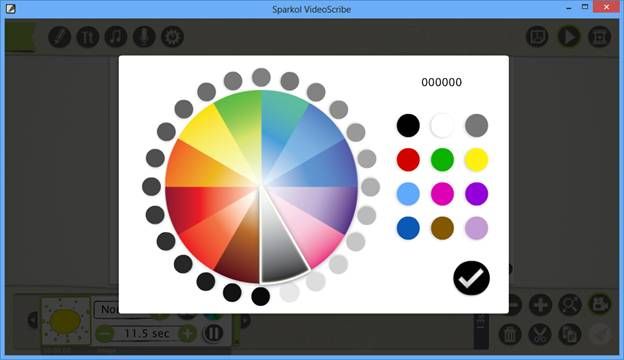
Для получения доступа к данному ресурсу необходимо зарегистрироваться на сайте Sparkol. После чего будет предоставлена бесплатная недельная версия.
Внимание! Бесплатная версия имеет ограничения: видео будет в формате MOV с разрешением 640x360 пикселей, будет отображён логотип программы.
В SparkolVideoscribe:
- В качестве рабочих элементов применяются картинки и надписи;
- Картинки могут быть выбраны из готовых шаблонов либо собственные;
- Можно выбрать отображение руки, которая рисует;
- Можно применять изображения в качестве шаблонов;
- Выбирается анимационная схема.
Полезный совет: для рисованного видео нет необходимости частоты кадров 25, вполне достаточно 10, а то и меньше без ущерба для восприятия.
Презентация Sony Vegas Pro
Редактор SonyVegasPro – профессиональный сервис для монтажа роликов. Программа предлагает пользователю разнообразные эффекты аудио и создание видеоэффектов.
Одной из сильных сторон этого продукта являются видеофильтры. Здесь их огромное количество. Они способны значительно улучшить качество изображения.
В этой программе можно применять 3D эффекты, замедлить или ускорить видео презентацию.
Полезный совет! Данная программа позволяет задать анимацию разных эффектов. Её можно добавить в режиме расстановки ключей или управления кривыми.
Программа работает с файлами М2Т, SFK, MXF, MTS, M2TS и др.
В программе реализована возможность создания бесконечного количества видео- и аудиодорожек. Ресурс позволяет работать одновременно с несколькими процессорами и мониторами.
Если вы добавляете объект в видео, то вы сразу сможете увидеть, как он будет смотреться в процессе демонстрации. Если не устроит расположение объекта, то можно его переместить.

Очень удобен интерфейс программы. Любое изменение широты или высоты объекта будет отображено на панели интерфейса, что позволит повторить операции с новым объектом.
Готовые ролики презентаций (фильмов) можно получать в популярных форматах: MPEG-1, MPEG-2, MPEG-4, AVI, QuickTime, WindowsMediaVideo и др.
Презентация Pinnacle Studio
Программа PinnacleStudio - программа для создания видеороликов из видео, позволяет пользователям применять современные эффекты при видеомонтаже. Этот профессиональный инструмент полюбился многим журналистам и редакторам в интернете, поскольку презентация с видео неуклонно увеличивает свою долю в спектре рекламных услуг.
Используя PinnacleStudio можно редактировать видеосцены – добавлять дождь, анимации и плавные переходы. Пользователь может создать уникальные титры, для своей презентации.
Эта программа удобна в использовании. В интерфейсе нет ничего лишнего. При помощи данного ресурса, можно создавать видео презентации, как для домашнего просмотра, так и для широкоэкранного.
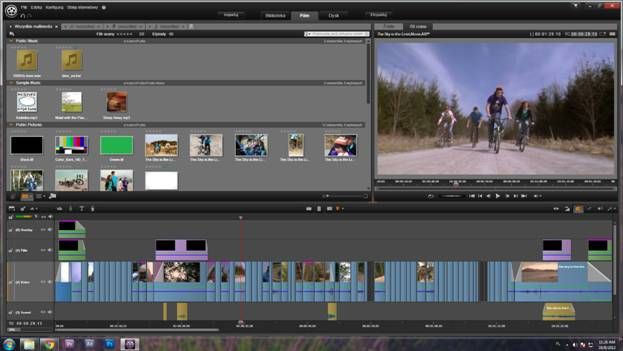
В последних версиях программы было увеличено количество эффектов. В PinnacleStudio19 можно применять до 1500 эффектов. Также платформа вмещает монтажные заголовки и титры, которые помогут создать профессиональный ролик.
Для наложения музыки и видеоряда, предусмотрены от 6 до 24 дорожек. При этом есть поддержка объёмного звучания Dolby.
Полезный совет! Если вам нужно вырезать фрагмент из видеофайла, то в PinnacleStudio это сделать проще, чем в других редакторах. Потому как при загрузке видео, программа разбивает файл на части. И при выводе ролика можно выбрать лишь ту часть, которая вам необходима.
Эта программа поддерживает HD-видео и Blu-ray. Эти форматы позволяют создавать видео презентации поистине высокого качества.
Презентация Windows Movie Maker
Сервис WindowsMovieMaker – это встроенная программа от Windows, для работы с видео. Простая программа, что называется «без выкрутасов», но в ней есть всё необходимое для создания презентаций.
Ранее редактор входил в стандартный набор операционной системы Windows. Несмотря на то, что все поздние версии после WindowsVista, уже не включают в себя редактор, эта программа не теряет популярность.
Разработчики Билла Гейтса создали простой в использовании ресурс. Где можно быстро и легко создать видео презентацию.
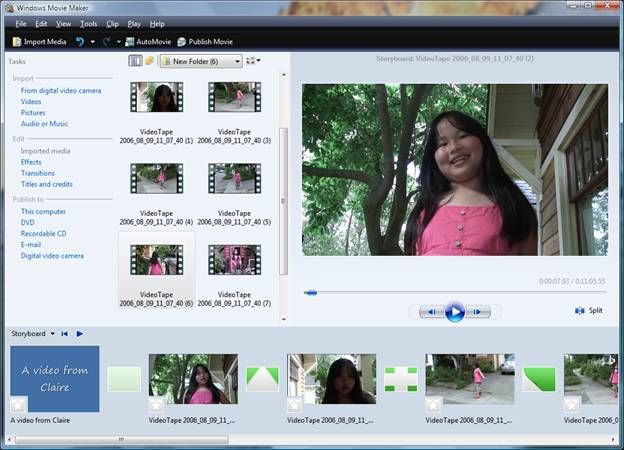
В этой программе можно накладывать титры на выбранное изображение или видео. Есть возможность выбирать эффект появления и исчезновения картинок.
Редактору не нужно дополнительное программное обеспечение для полноценной работы.
В программе можно выбрать уровень звука из видео или музыкальное сопровождение, которое вы записали сами. Если с этим возникнут затруднения, то всегда можно обратиться к справке программы. На аудиодорожке можно добавить эффект появления и исчезновения.
Внимание! При заключительном выводе презентации, которая у вас получилась, редактор может зависнуть от большого размера проекта. Поэтому, если видео презентация получилась объёмная, лучше сохранять её в процессе работы.
Сохранять презентации можно в форматах: AVI,WMV. При сохранении есть возможность выбирать различные разрешения видео.

 Форматы видео
Форматы видео Формат avchd
Формат avchd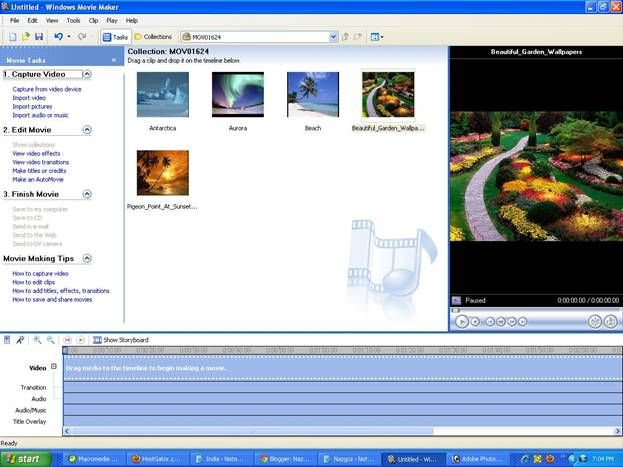 Видеомонтаж. Программы для создания видеороликов
Видеомонтаж. Программы для создания видеороликов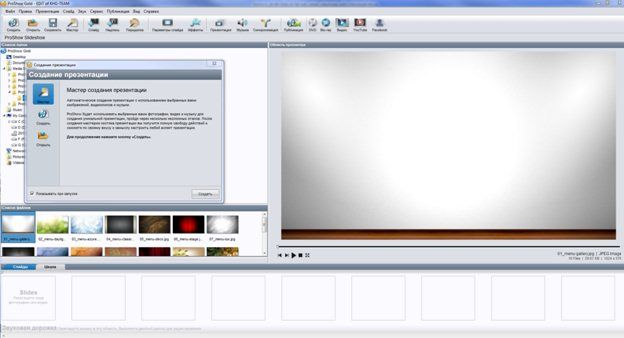 Создание фильма (слайд-шоу) из фотографий
Создание фильма (слайд-шоу) из фотографий